INFORMACIÓN PREVIA.
-
El PDT para declaración lo componen: Modulo Integrador (se instala primero) y los módulos independientes ( 621, 625, etc.)
-
La descarga (para este procedimiento) se realiza a través del navegador INTERNET EXPLORER.
-
En caso utiliza otro navegador (CHROME, MOZILLA FIREFOX, SAFARI, ETC.) obviará el PASO 3 y deberá ejecutar el instalador (PDT) desde la carpeta donde descargo su navegador (comúnmente carpeta “descargas”) de su PC.
-
Si ya tienen instalado un PDT, no es necesario realizar los pasos 1 al 5, directamente inician desde el PASO 6.
(( SunatiN ))
(( SunatiN ))
PASO 1: Ingresamos pagina de la SUNAT : (www.sunat.gob.pe) y a «Opciones sin Clave SOL» (según la imagen).
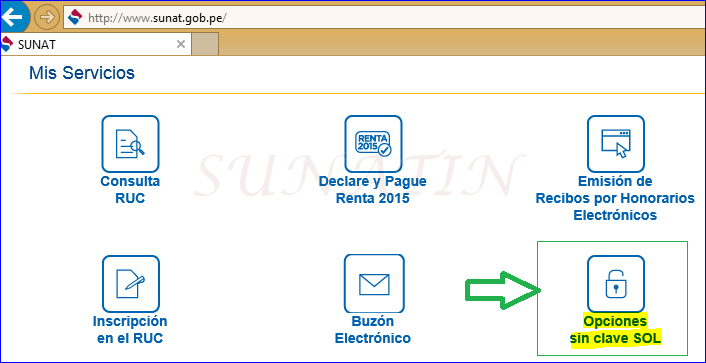
-
Utilitarios PDT.
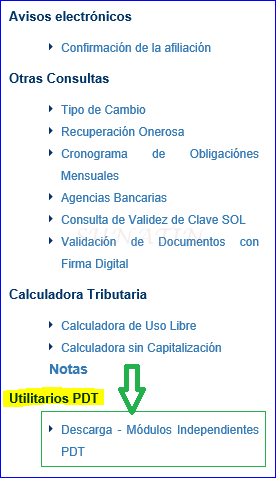
(( SunatiN ))
PASO 2: Ingresamos a “Modulo Integrador”.

(( SunatiN ))
PASO 3: Ejecutamos el instalador y confirmaremos la ejecución.
- Si trabajamos con INTERNET EXPLORER 8, Mostrara lo siguiente.
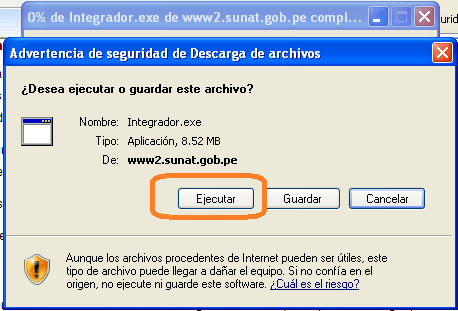
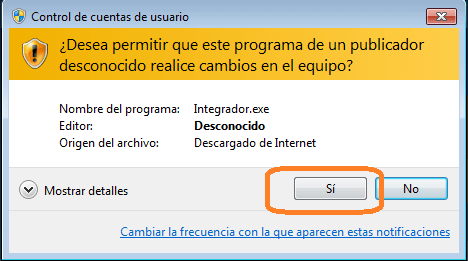

- Si es que se utiliza Navegador INTERNET EXPLORER 9 , 10 ó 11., mostrara lo siguiente.

(( SunatiN ))
PASO 4: Se empezara a instalar el aplicativo, deberemos ir confirmando la instalación dando click en los recuadros de naranja que se muestra en las imágenes.

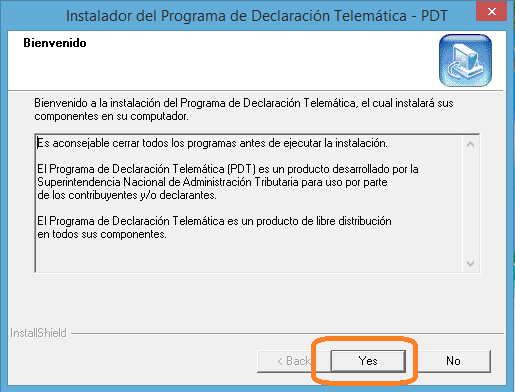
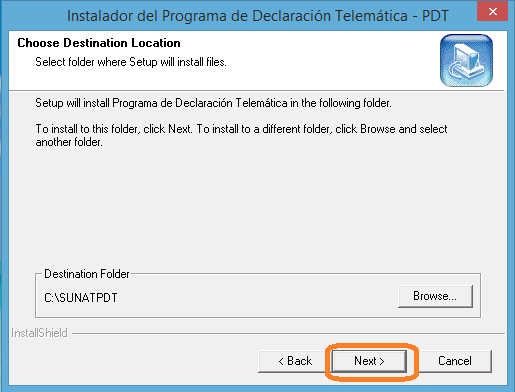


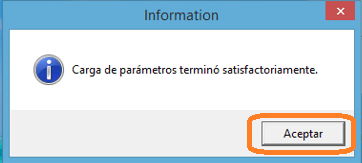

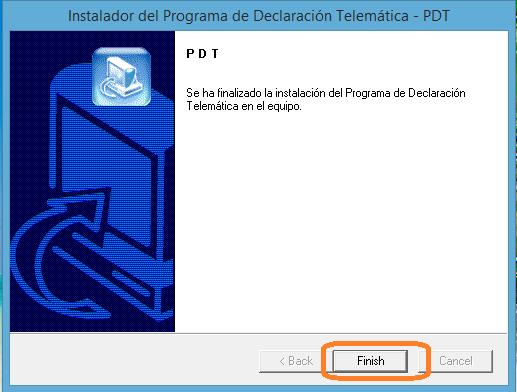
(( SunatiN ))
PASO 5: El programa pide reiniciar la PC, al reiniciar veremos en nuestro escritorio el icono del PDT.


(( SunatiN ))
(( SunatiN ))
PASO 6: INSTALACIÓN MÓDULOS INDEPENDIENTES.
(Para la publicación se toma el PDT621, siendo igual para cualquier modulo independiente). Daremos Click en «Auto instalador».
(( SunatiN ))
PASO 7: Procedemos a ejecutar el instalador del Mod. Independiente a instalar.
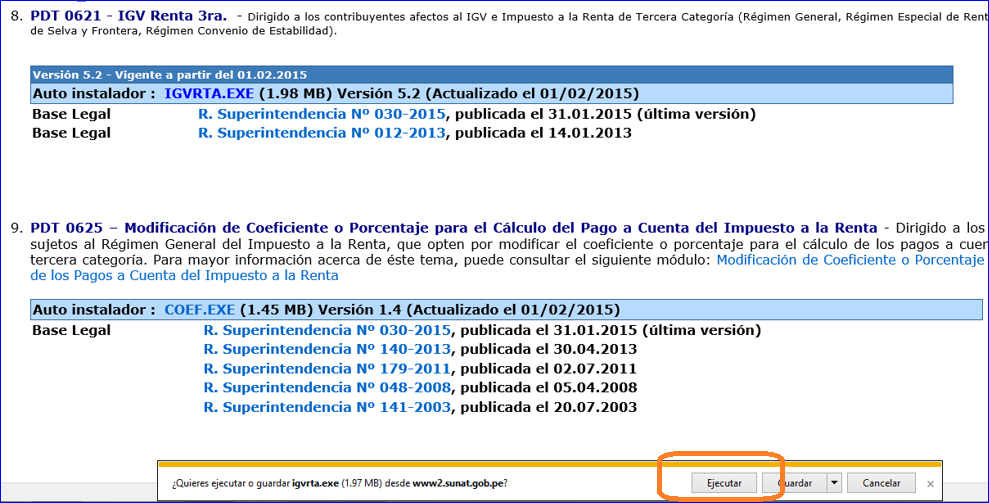
(( SunatiN ))
PASO 8: Iremos confirmando la instalación.
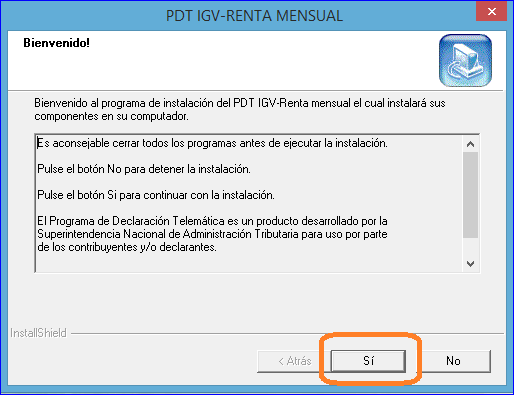

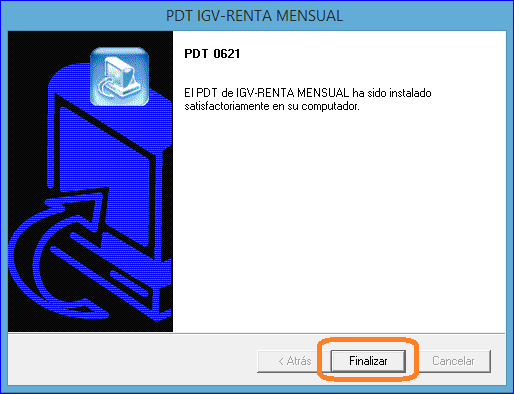
-
OPCIONAL: Si muestra la pantalla siguientes es por incompatibilidad con su Sistema Operativo, pruebe a seleccionar «Instalar mediante la configuración de compatibilidad».
(( SunatiN ))
PASO 9: Abrir el PDT, la primera vez nos mostrara una ventana para configurar, hacer CLICK en «SI» y empezar a trabajar con la declaración …
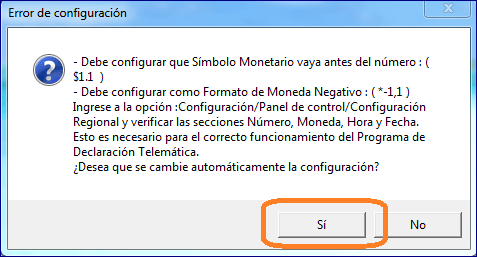

Y TERMINAMOS EL PROCEDIMIENTO DE INSTALACIÓN …
(( SunatiN ))
(( SunatiN ))
(( SunatiN ))
(( SunatiN ))
(( SunatiN ))
(( SunatiN ))

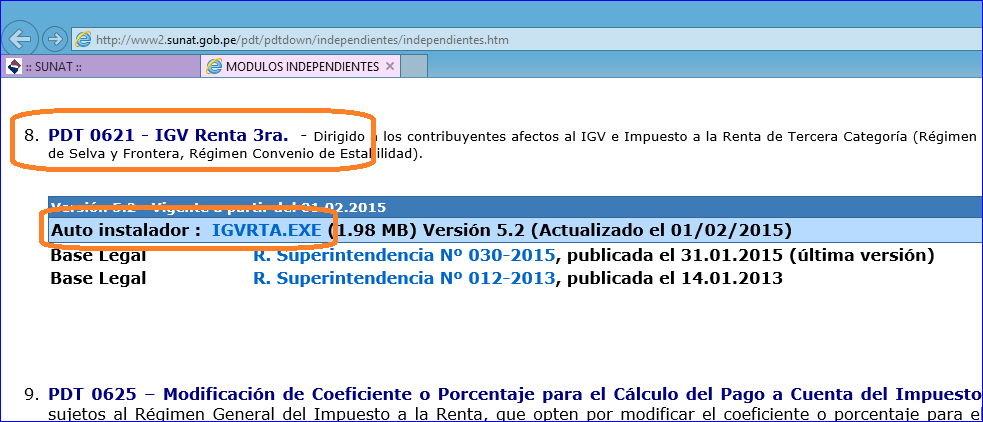


buenas tarde, por que al instalar me aparece como: No se encontró Archivo INI del Programa de Declaración Telemática . La instalación ha sido cancelada.
Como podría solucionar ese problema?
Me gustaMe gusta
Buen día, si ya tenia instalado el PDT y des-instalo, es necesario Eliminar Archivo PM000.INI (ó PM000 ó Pm000 ) Ubicado en la Unidad ‘C:\Windows\’.
puede ver información para des-instalación completa de PDT en siguiente link: https://sunatin.pe/des-instalacion-completa-de-pdt-sunat/
Saludos.
Me gustaMe gusta
MUY BUENO
Me gustaMe gusta